
こんにちは、シンプルライフ ナビです。
iPhoneの緊急SOSや防犯ブザー機能の使い方、覚えていますか?
痴漢被害にあってしまった時や、急病で倒れてしまった時など、いざという時に使えるよう、確認しておきましょう。
iPhoneは痴漢撃退の警報音(警告音)を出したり簡易的な防犯ブザーとして使えるほか、家族などに緊急通知を送れるんです。
おすすめの設定方法もご紹介します。
- iPhoneの緊急SOSや防犯ブザー機能を設定する
- iPhoneの緊急SOSや防犯ブザー機能の起動、発信の流れ
- 間違って緊急SOSや防犯ブザー機能を起動したとき、キャンセルする方法
- データ通信専用格安SIMだと緊急SOS機能は使えないので注意
- iPhoneの防犯ブザー,痴漢撃退アラームや緊急SOSの使い方のまとめ
iPhoneの緊急SOSや防犯ブザー機能を設定する

iPhoneの標準機能に、緊急SOS機能があります。
- 購入時の初期設定のままにしていませんか?
- それではいざという時、使いこなせない可能性があります。
とっさの場合に使えるよう、しっかり事前設定して、動作確認しておきましょう。
iPhone 12,13,14などの緊急SOS設定画面

iPhone 12,13,14などの緊急SOS設定画面は次の通りです。
設定>緊急SOSの順に操作します。
標準設定のままだと、「緊急SOS」の起動は、ボタン同時押しをして、そのまま長押しを継続する必要があります。
握力が必要ですし、焦っている時にiPhoneでボタン2つを同時に押すのは操作が難しいです。
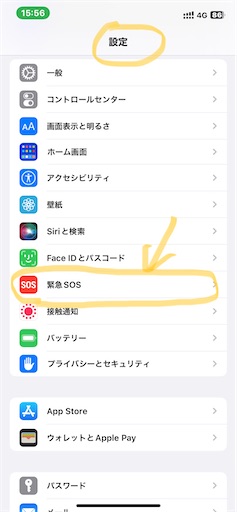
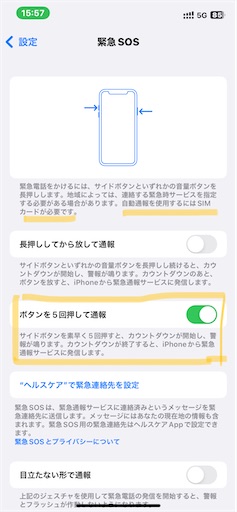
そこで、「ボタンを5回押して通報」を有効にします。
ボタンを5回以上押す方法なら、いざという時にも確実に緊急SOSを起動させることができます。
そして、「ヘルスケアで緊急連絡先を設定」をします。家族などを連絡先に登録しましょう。
ここで設定した連絡先に、あなたの位置情報などが送信されます。
iPhone 8やSE(2nd,3rd)の緊急SOS設定画面

iPhone 8やSE(2nd,3rd)の緊急SOS設定画面は次の通りです。
設定>緊急SOSの順に操作します。
こちらも標準設定のままだと、「緊急SOS」の起動は、ボタン同時押しをして、そのまま長押しを継続する必要があります。
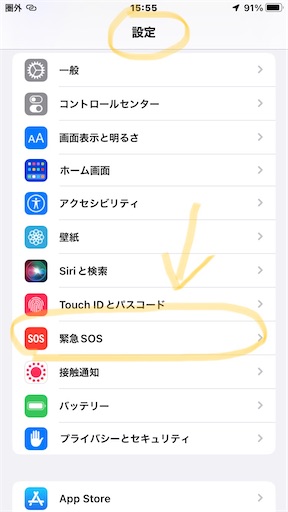
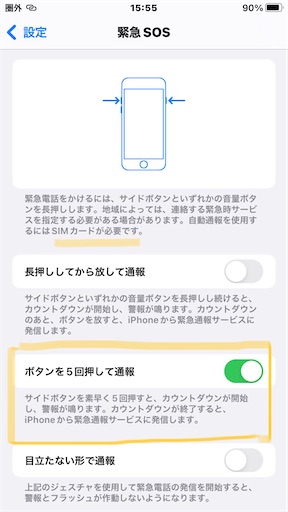
そこで、「ボタンを5回押して通報」を有効にします。
ボタンを5回以上押す方法なら、困った時に確実に緊急SOSを起動させることができます。
緊急SOS画面の下方にある「ヘルスケアで緊急連絡先」も設定しておきましょう。家族などを登録しておくのが良いと思います。
ここで設定した連絡先に、あなたの位置情報などが送信されます。
iPhoneの緊急SOSや防犯ブザー機能の起動、発信の流れ
上記の設定を行なっていた場合、電源ボタンを5回以上押すと、iPhoneの緊急SOSや防犯ブザー機能が起動します。
具体的には、緊急SOS発信のカウントダウンが始まります。
同時に、フラッシュやアラーム音が発動します。
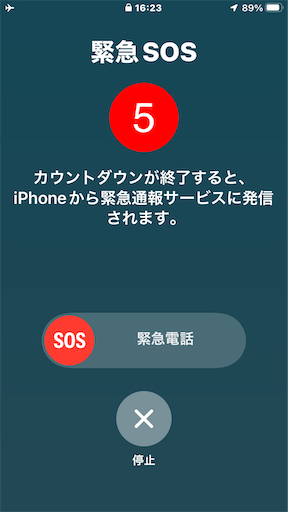
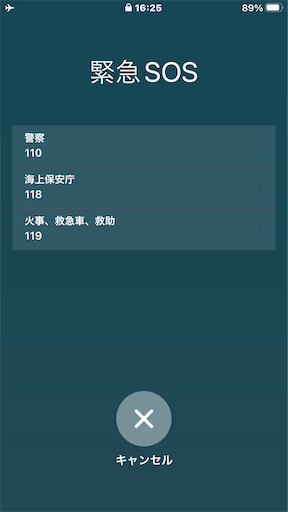
緊急SOSの発信の流れは下記の通りです。
- カウントダウン(8秒)が始まる
- カウントダウン残り5秒でフラッシュ、警報音(アラーム)が鳴る
- カウントがゼロ(0)になる
- 緊急通報用電話番号(112)に自動発信、または警察(110)、海上保安庁(118)、火事、救急車、救助(119)が表示されるので、通報先を選択
- 通報先に緊急電話発信
- 「ヘルスケアで緊急連絡先を設定」した連絡先に位置情報メッセージ等を送信
警報音はカウントがゼロになると止まってしまいます。
再度鳴らすには、緊急SOSの通報先画面でキャンセルし、再度電源ボタンを5回押すなどすると警報音が鳴ります。
なお、緊急SOS設定画面で「目立たない形で通報」を有効にした場合は、フラッシュや警報音が出なくなります。
電車内の痴漢対策で緊急時の防犯ブザーの効果を期待するなら「目立たない形で通報」はオフにして、音が出るようにしておきましょう。
間違って緊急SOSや防犯ブザー機能を起動したとき、キャンセルする方法

間違って緊急SOSや防犯ブザー機能を起動したときは、キャンセル(取り消し)することができます。
カウントダウンが残り0秒になるまでに「停止」すれば、緊急SOSや連絡先へのメッセージ送信はされません。
警察(110)、海上保安庁(118)、火事、救急車、救助(119)が表示されたとき、キャンセルを選択することも可能です。
設定した内容の動作確認のために緊急SOS機能を起動しても、途中でキャンセルできるので安心です。*1
ただし、カウントがゼロ(0)になってしまい、キャンセルが間に合わず、緊急連絡先へ通知が飛んで警察などから問い合わせが来た場合は、お詫びして正直に話しましょう。
データ通信専用格安SIMだと緊急SOS機能は使えないので注意

いざという時に役にたつ「緊急SOS」ですが、データ通信専用格安SIMだと緊急SOS機能は使えないので注意です。
音声通話ができるSIMをiPhoneにセットしておく必要があります。
通常はメインのiPhoneには音声通話ができるSIMを使っていると思います。
古いお下がりのiPhoneを子供に持たせている人などで、LINEだけできれば良いということで維持費の安いデータ通信専用SIMを利用していることはありませんか?
その場合は子供の安全のためにも、![]() 音声通話ができる月額500円以内(ワンコイン)で使える通話格安SIMに切り替えておきましょう。
音声通話ができる月額500円以内(ワンコイン)で使える通話格安SIMに切り替えておきましょう。
iPhoneの防犯ブザー,痴漢撃退アラームや緊急SOSの使い方のまとめ

近頃は、残念ながら思わぬところで犯罪に巻き込まれてしまう可能性がゼロではありません。
また、急に気分が悪くなったり、急な病気で倒れてしまうことがあるかもしれません。
そんな時でも、いつものiPhoneの電源ボタンを5回以上押すことで、身の危険や命を救ってくれるんです。
いつものiPhoneが、通話が難しい状況でも役に立ちます。
- 急病などの緊急時のSOS
- 防犯ブザー(防犯ベル)
- 痴漢撃退アラーム(警告音)
せっかくの機能なので、有効にして、いざという時にすぐに使えるようにしておきましょう!
*1:緊急の妨げになるので、いたずらで緊急SOS機能を使うのは絶対にダメです


